表格打印预览显示不全怎么调整
2022-06-24 来源:金山毒霸文档/文件服务作者:办公技巧
excel打印预览显示不全怎么办?如果显示不全就达不到我们预期的效果,那该怎么办呢?有需要的就来看看下文吧。
excel打印预览显示不全的解决方法:
预览显示不全解决步骤1:

预览显示不全解决步骤2:将上面表格进行预览查看,点击excel左上角office按钮——打印——打印预览,然后出现预览页面,我们看到因为表格太大,只能分三页预览。


预览显示不全解决步骤3:我们看到因为列数太多,所以纵向预览只能分很多页,那么先改为横向,点击office按钮——打印——打印预览——页面设置,在界面中选择横向,点击确定。
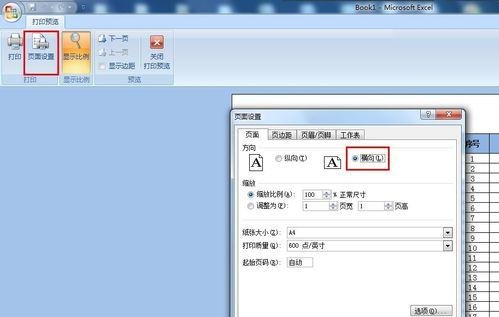
预览显示不全解决步骤4:此时预览页面显示为下面两页,还是无法单页预览,无法一页打印下来。
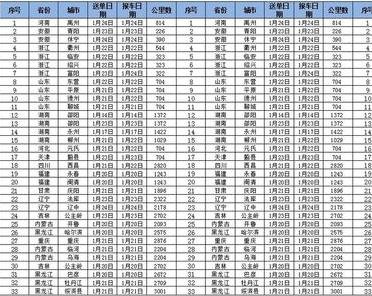
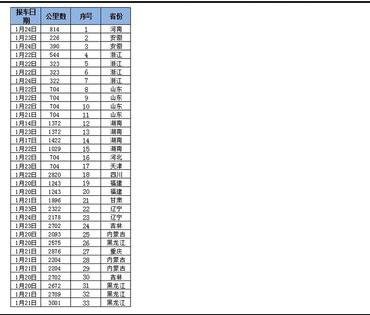
预览显示不全解决步骤5:下面从列宽入手,将其中部分列的列宽缩小,比如表格中的A、B、C、F、G、H等列都可以缩小列宽。
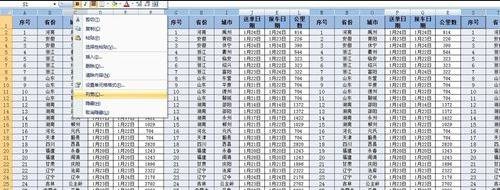
预览显示不全解决步骤6:修改好列宽以后同样打印预览,看到还是分成两页,第二页只剩一列。
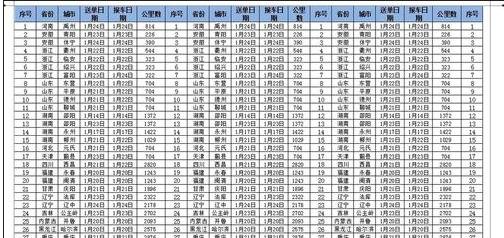
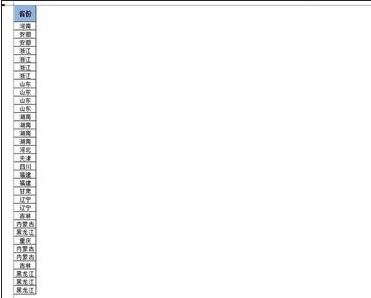
预览显示不全解决步骤7:这事在预览页面左上角勾选显示边距,再将左右竖边距分别向左右拉,直到最后一列可以显示出来。
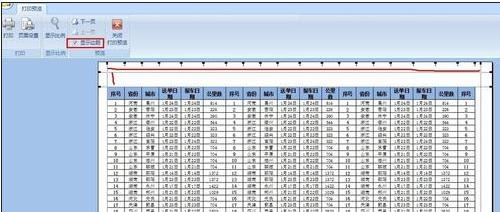
预览显示不全解决步骤8:好了,看到了吧,经过一系列操作,本来较大的一个表格可以在一页内预览完全。

以上就是excel打印预览显示不全的解决方法,希望可以帮助到大家。
最后,小编给您推荐,如果您不想让您的文档被其他人查看,您可以使用金山毒霸“文件夹加密”,让文档更加安全。
上一篇:表格如何两个两个的合并单元格

